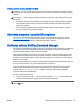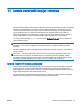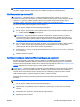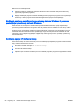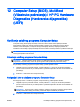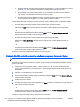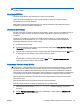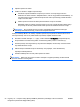Reference guide - Windows 8.1
3.
Slijedite uputstva na ekranu.
4.
Pratite ove korake u odjeljku za preuzimanje:
a.
Utvrdite da li je ažurirana BIOS verzija novija u odnosu na verziju koja je trenutno
instalirana na vašem računaru. Zabilježite datum, naziv ili drugi podatak za identifikaciju. Te
vam informacije mogu biti potrebne kasnije da biste nakon preuzimanja pronašli ažuriranu
verziju na tvrdom disku.
b.
Pratite uputstva na ekranu da biste preuzeli izabranu verziju na tvrdi disk.
Zabilježite putanju do lokacije na tvrdom disku na koju ste preuzeli ažuriranu BIOS verziju.
Ova putanja će vam biti potrebna kada budete spremni da instalirate ažuriranu verziju.
NAPOMENA: Ako povežete računar na mrežu, kontaktirajte administratora mreže prije
instalacije softverskih ažuriranja, posebno ažuriranja BIOS sistema.
Postupci instalacije BIOS-a se razlikuju. Slijedite uputstva koja se prikažu na ekranu nakon što se
završi preuzimanje. Ako se ne prikažu nikakva uputstava, slijedite naredne korake:
1. Na ekranu Početak otkucajte file (fajl), a zatim odaberite File Explorer (Preglednik fajlova).
2.
Dvaput kliknite na oznaku tvrdog diska. Oznaka tvrdog diska je obično Local Disk (C:).
3.
Koristeći putanju do tvrdog diska koju ste prethodno zabilježili, otvorite mapu na tvrdom disku
koja sadrži ažuriranu verziju.
4.
Kliknite dvaput na datoteku koja ima ekstenziju .exe (naprimjer,
naziv datoteke
.exe).
Započinje instalacija BIOS-a.
5.
Završite instalaciju tako što ćete pratiti uputstva na ekranu.
NAPOMENA: Nakon što vas poruka na ekranu obavijesti o uspješnoj instalaciji, možete obrisati
preuzetu datoteku sa tvrdog diska.
90
Poglavlje 12 Computer Setup (BIOS), MultiBoot (Višestruko pokretanje) i HP PC Hardware
Diagnostics (Hardverska dijagnostika) (UEFI)
BSWW